A seção “Inserir” contém os seguintes itens:
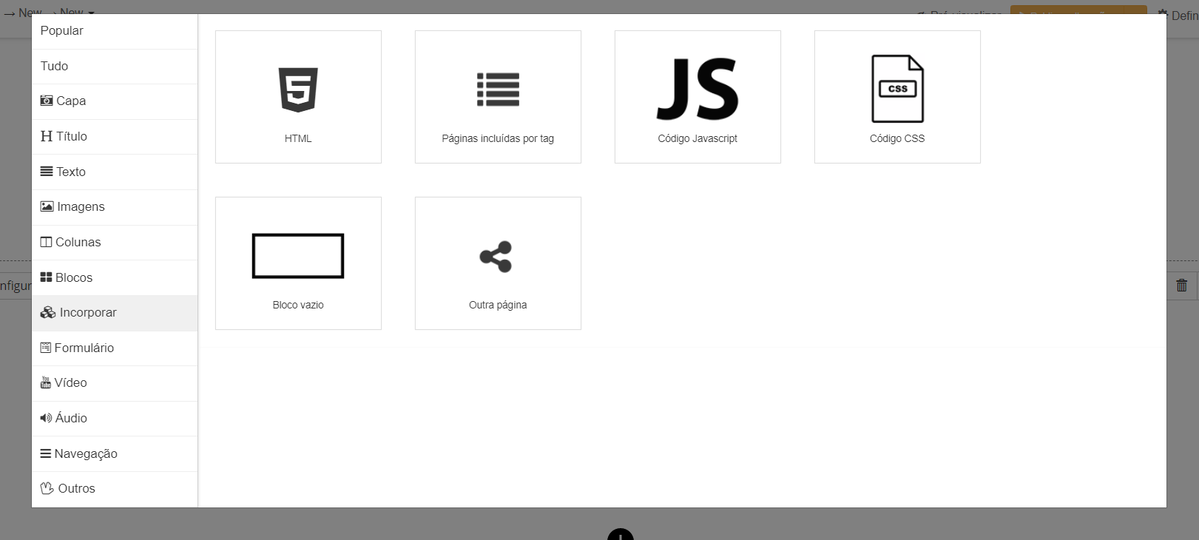
Com elementos em HTML, Javascript e CSS, é possível inserir o código correspondente em qualquer lugar da página:
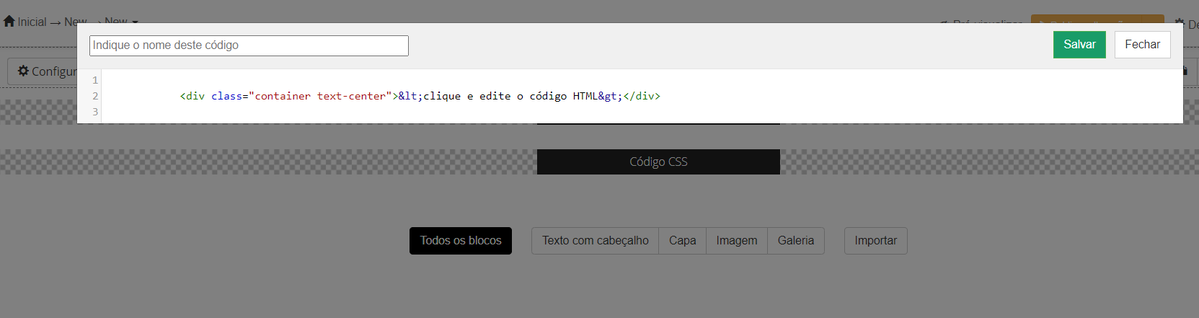
Observação: é sempre recomendável verificar a operação de scripts de terceiros em uma página de teste separada.
Saiba mais sobre os princípios básicos de CSS para GetCourse no próximo artigo.
Nas configurações da página, é possível remover um bloco adicional com um código de terceiros, caso ele quebre a página.
O elemento “Outra página” permite inserir qualquer página no local selecionado. Quando visualizada, ela será exibida em sua totalidade.
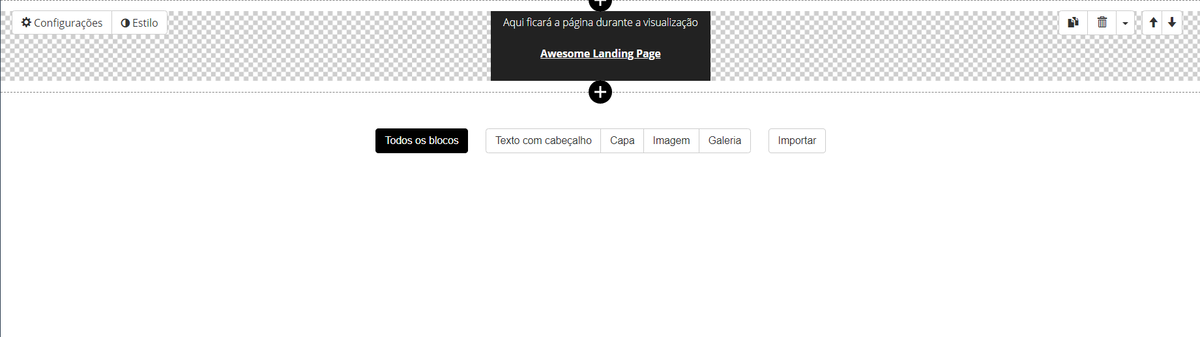
Usando o bloco "Várias páginas agrupadas", é possível inserir diversas páginas no local selecionado.
Nas configurações, você pode especificar um filtro por tags da página a ser inserida:

Você pode habilitar a função "Filtrar automaticamente a partir da página visualizada". Isso permitirá que você adicione ao filtro as tags especificadas para a página onde o bloco "Várias páginas agrupadas" está adicionado:
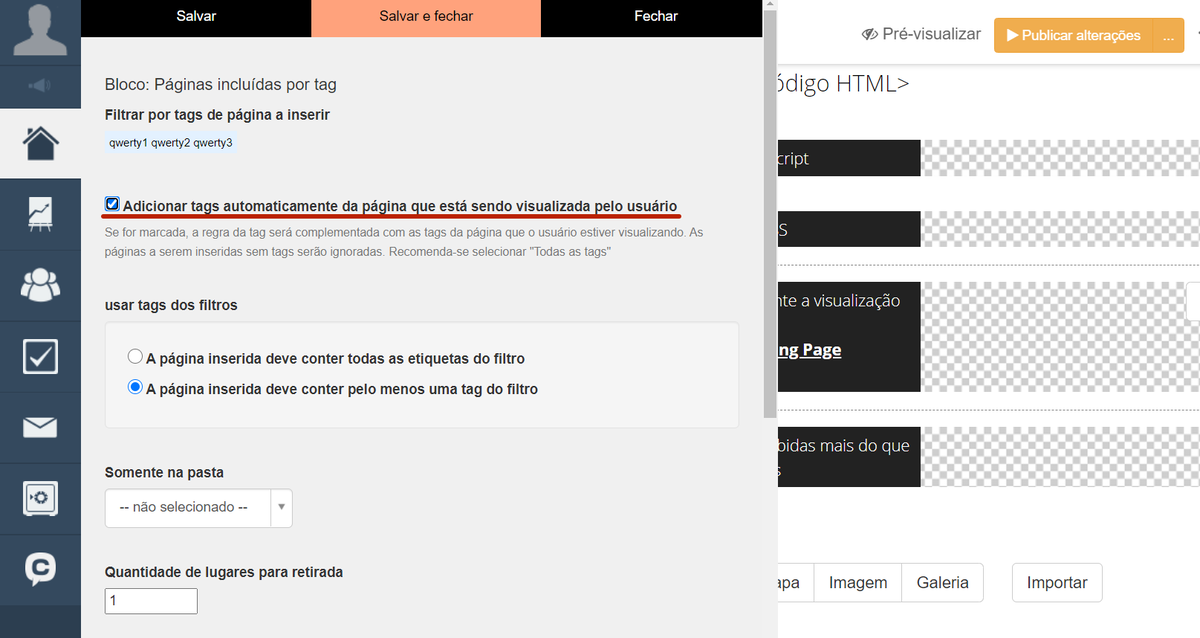
- A página inserida deve conter todas as tags do filtro.
- A página inserida deve conter pelo menos uma tag do filtro.
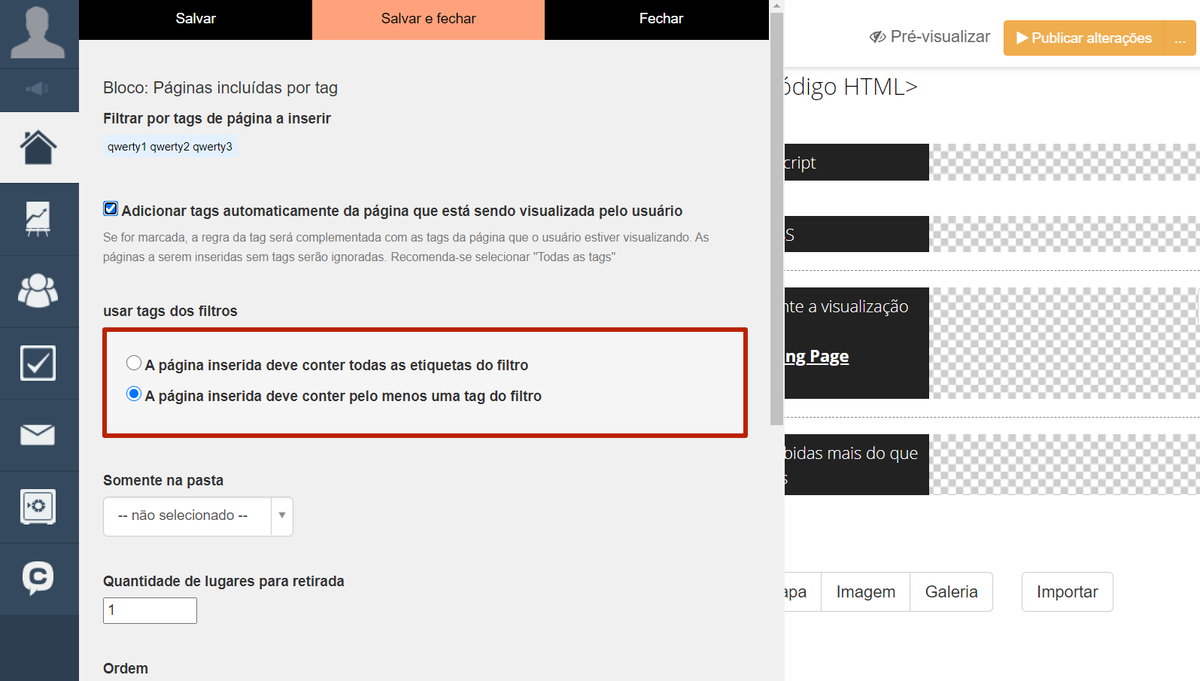
Você também pode definir a seleção de páginas apenas em uma pasta específica:
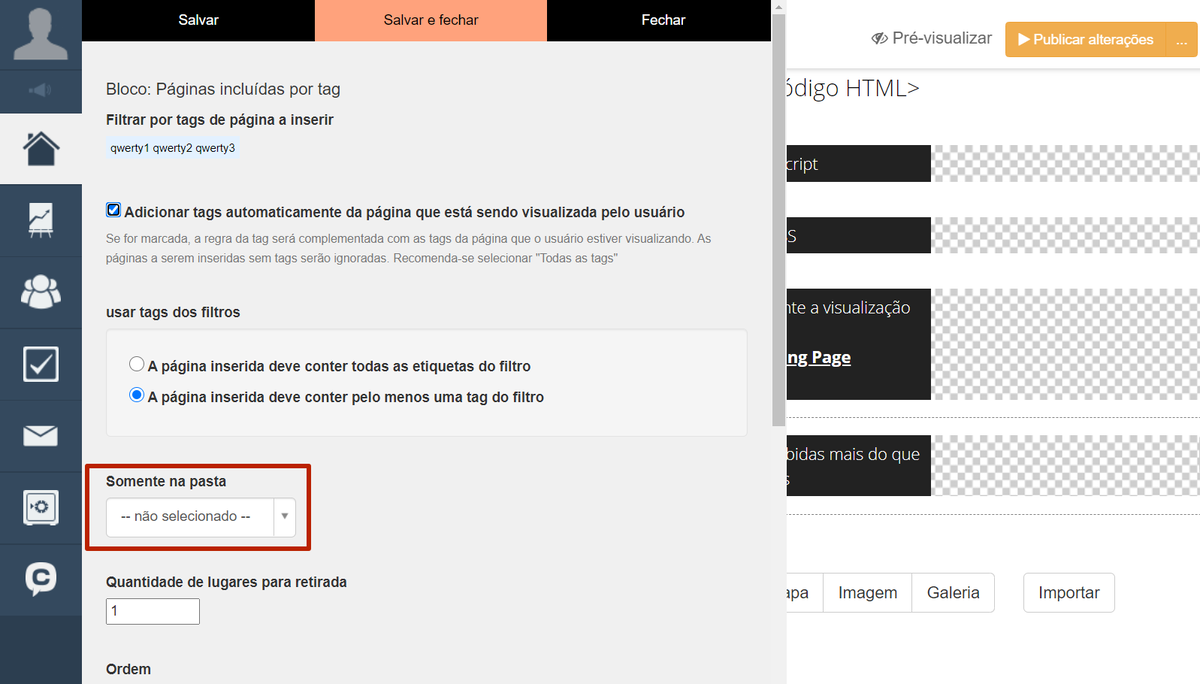
Em seguida, é preciso determinar o número de espaços como resultado. O bloco procura páginas de acordo com os parâmetros e exibe quantas páginas tiverem sido especificados os espaços no resultado:
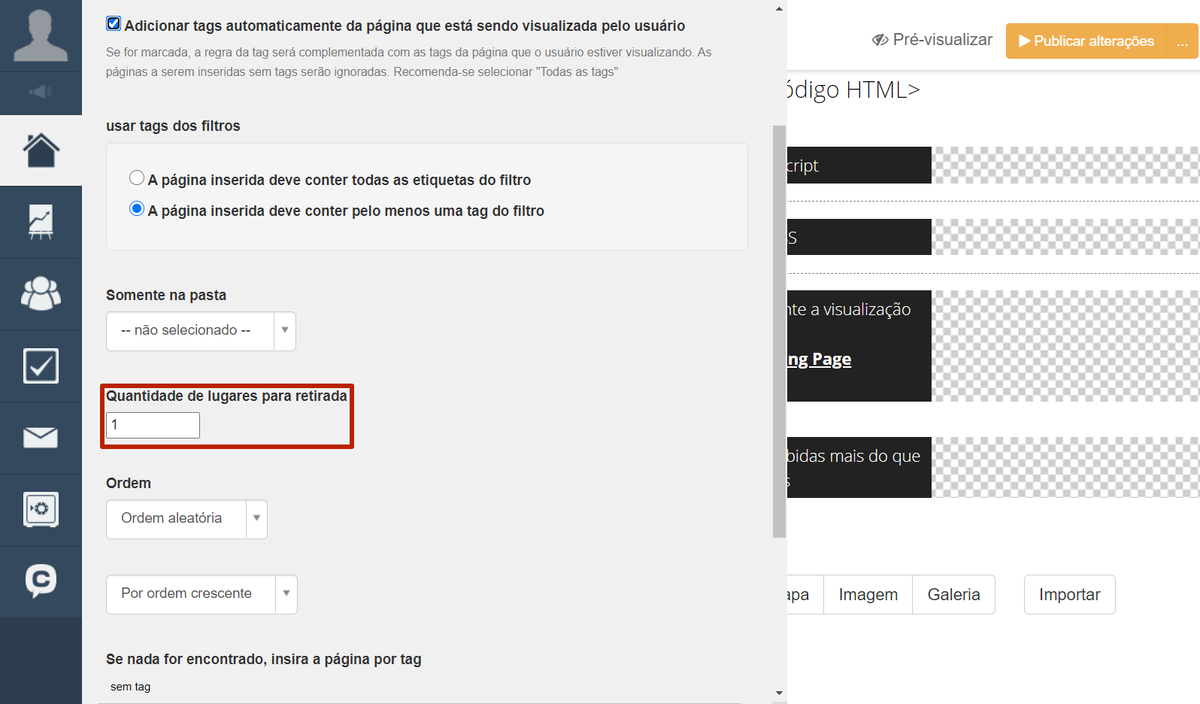
- Ordem aleatória.
- Por data e hora de criação.
- Por endereço de página (se o endereço começar com letras, as páginas serão classificadas em ordem alfabética e, se começam com números, em ordem crescente ou decrescente).
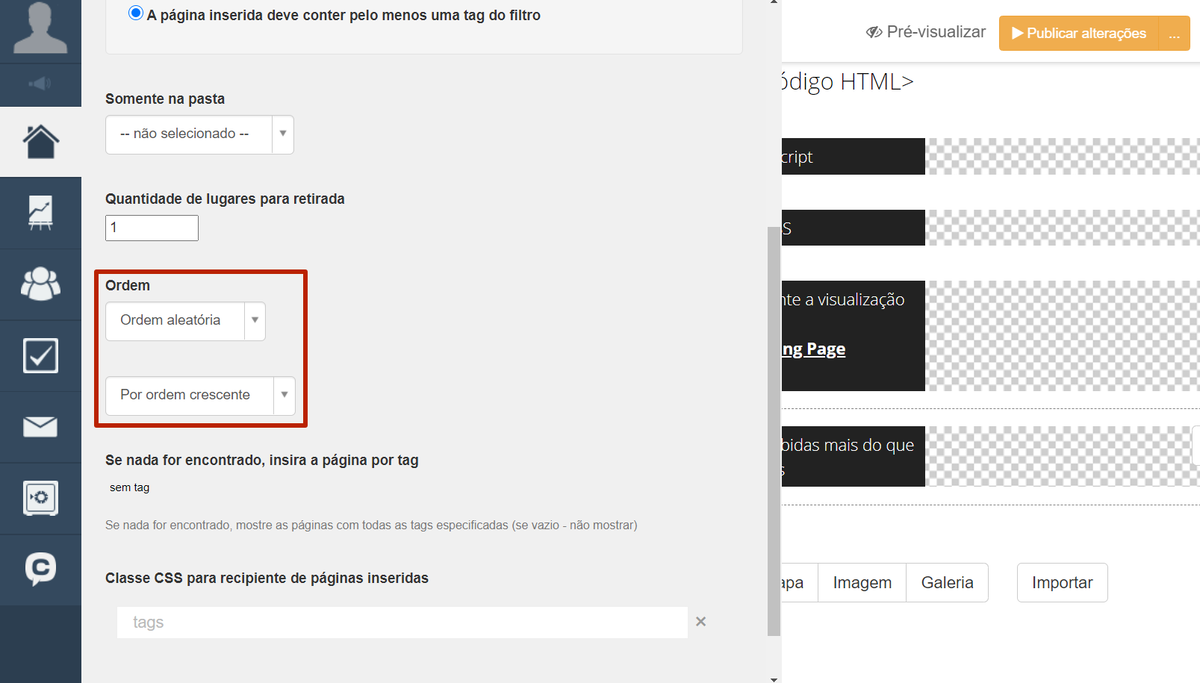
Com o bloco "Várias páginas agrupadas", você pode criar um bloco com banners que serão exibidos em ordem aleatória cada vez que um usuário visitar a página.
Para isso, é preciso criar uma pasta com várias páginas. Cada página será um banner.
Na seção "Páginas", adicione uma pasta. Nessa pasta, crie páginas para colocar os banners.
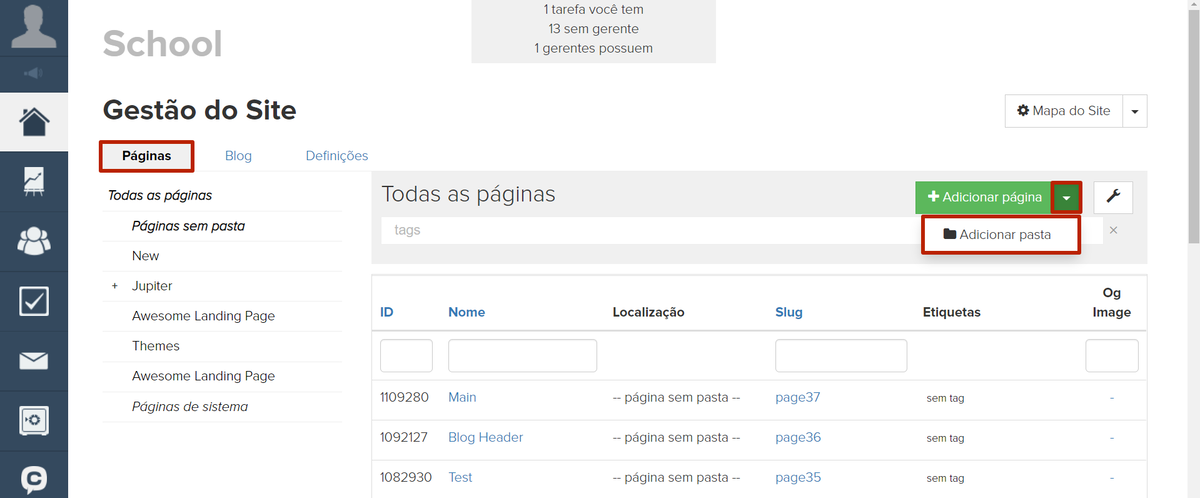
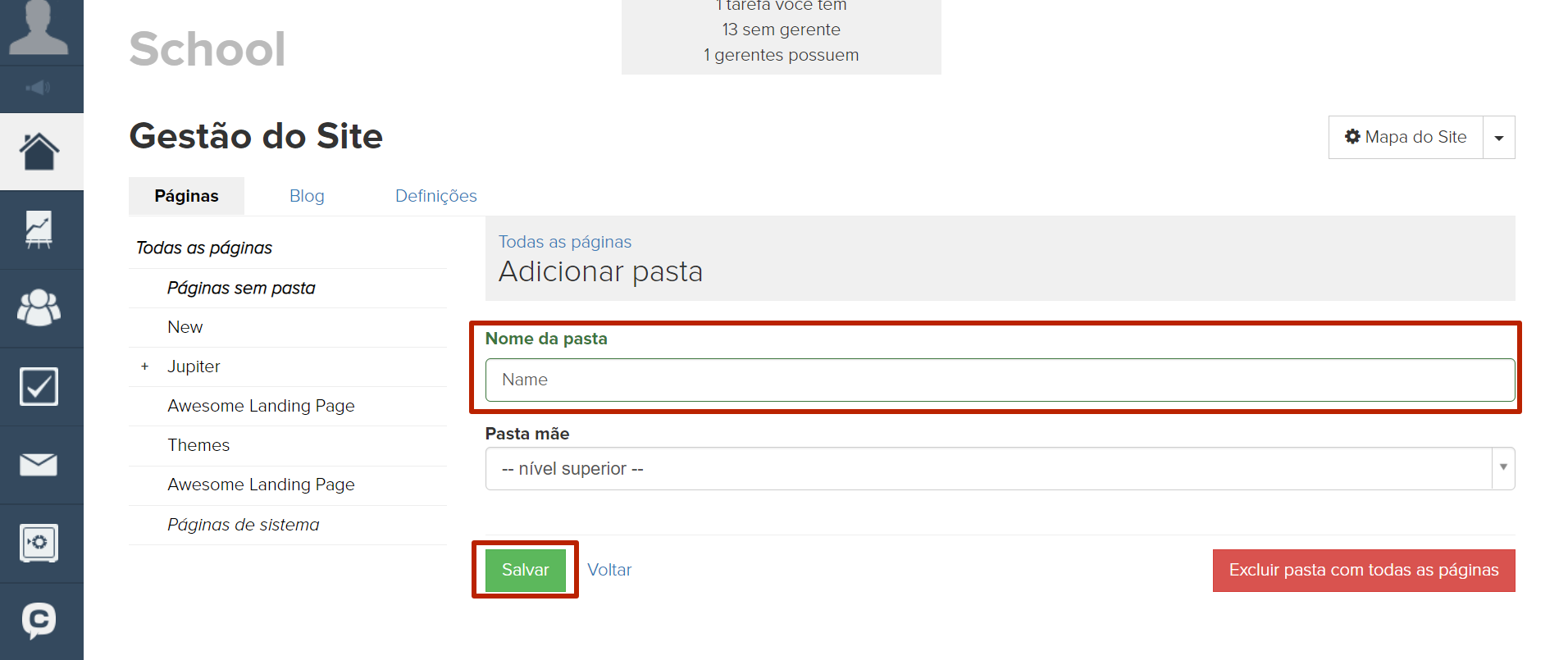
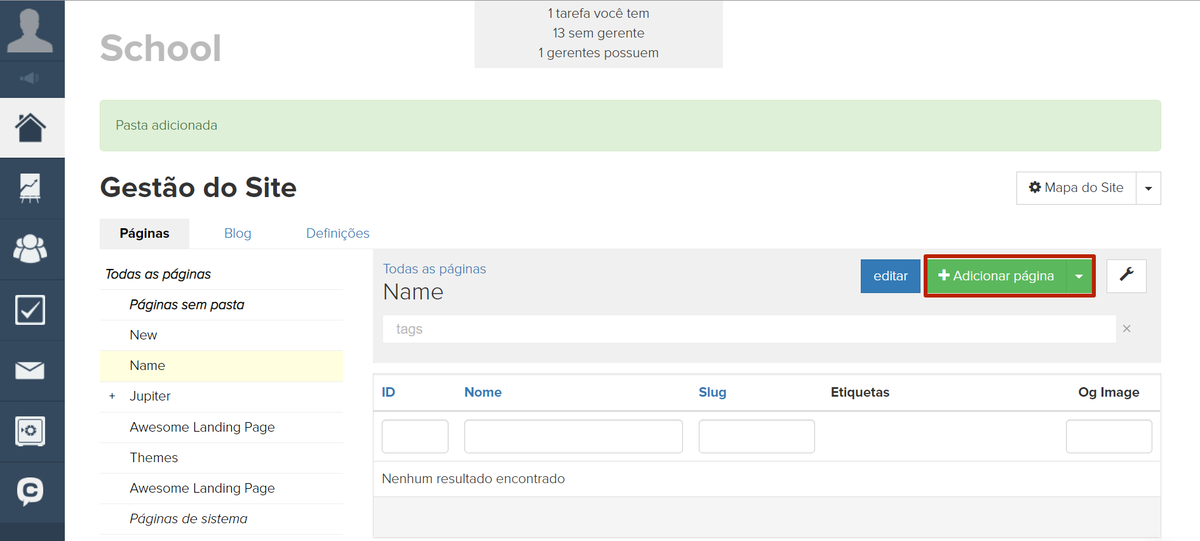
Em seguida, adicione o bloco "Várias páginas agrupadas" à página desejada, selecione uma pasta, especifique 1 espaço e classifique em ordem aleatória:
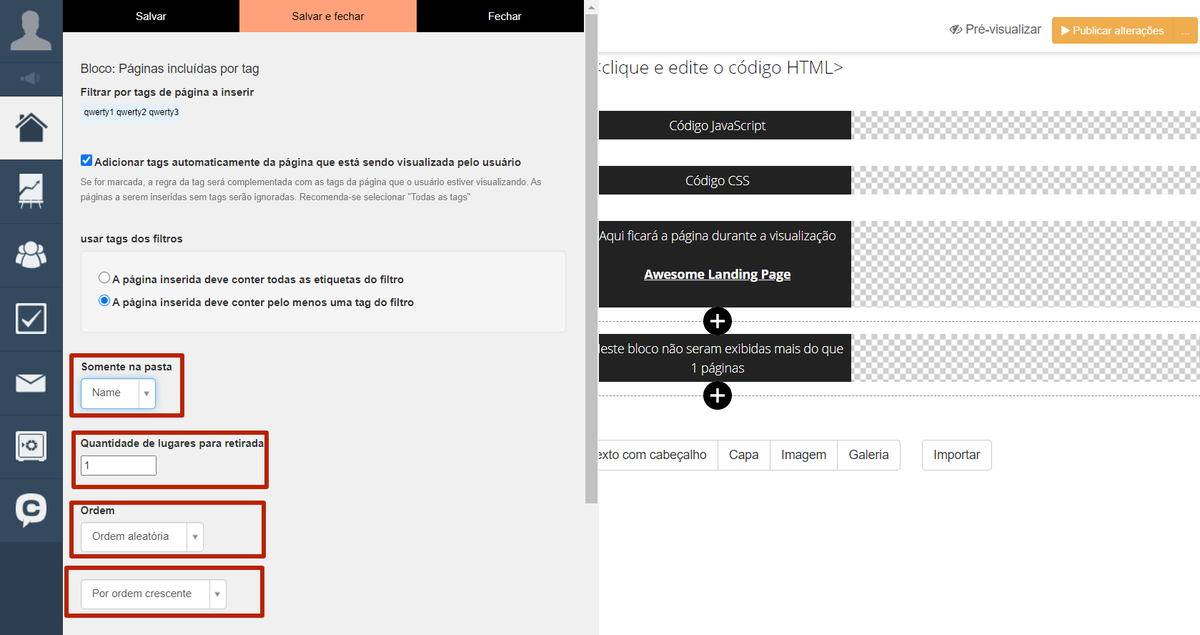
Quando o usuário visitar a página, uma página aleatória da pasta será exibida. Quando você visitar a página novamente, outra página aleatória será exibida e assim por diante:
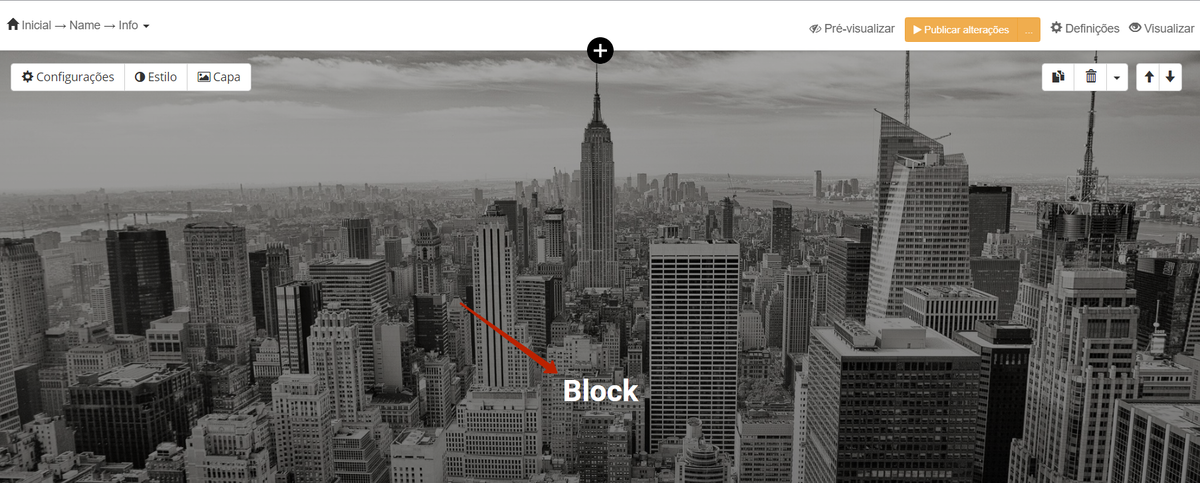

Por favor, entre com seu usuário